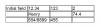Авторство зображення: Pixland/Pixland/Getty Images
Файли PDF – це документи, які зазвичай створюються за допомогою Adobe Acrobat. Коли ви створюєте ці PDF-файли, кожен раз, коли ви натискаєте «Зберегти», файл збільшується в розмірі. Розмір PDF-файлу можна зменшити за допомогою кількох процедур. Зменшення зображень у файлі та використання функції «Зберегти як» зменшують розмір PDF-файлу. Якщо файл призначений для використання в Інтернеті, зменшення розміру покращує роботу користувача та зменшує використання пропускної здатності.
Крок 1
Відкрийте файл у повній версії Adobe Acrobat. Повна версія відрізняється від читацької. Він дозволяє редагувати та зберігати зміни у файлі.
Відео дня
Крок 2
Видаліть посилання "Іменований пункт призначення". Названі місця призначення — це місця у файлі Adobe Acrobat, які посилаються на інші документи. Вони займають 1 Кб на посилання, тому, якщо вони вам не потрібні, видаліть їх. Щоб видалити названий пункт призначення, виділіть його та натисніть піктограму «Видалити вибране призначення» (кошик на головній панелі інструментів).
Крок 3
Використовуйте «Зберегти як» замість «Зберегти». Коли ви використовуєте «Зберегти як», файл перезаписується. Використання «Зберегти» додає всі зміни до інформації про файл, тому час кожного натискання кнопки збільшується. Параметр «Зберегти як» знаходиться в кнопці меню «Файл».
Крок 4
Використовуйте аудитор простору, щоб визначити елементи у вашому документі, які займають найбільшу кількість місця. Потім ви можете прийняти рішення видалити або змінити їх. Оптимізатор можна знайти, натиснувши пункт меню «Додатково». Потім натисніть «Оптимізатор PDF» та «Аудит використання простору». Тут відображаються всі об’єкти на сторінці з відповідним розміром пам’яті.
Крок 5
Стискайте великі зображення. Зображення є однією з головних причин, чому PDF-файл збільшується в розмірі. Щоб стиснути зображення, натисніть пункт меню «Додатково», а потім виберіть «Оптимізатор PDF». У цьому вікні виберіть «Увімкнути адаптивне стиснення», щоб стиснути зображення з великим обсягом пам’яті.